Hey,
in Abhängigkeit vom Modelljahr deines MB Air kannst du dir dein Wunsch-MacOS bis einschließlich High Sierra, Mojave und Catalina als dmg-file mit Safari (geht nur mit Safari❗️) von dieser Seite laden
https://support.apple.com/de-de/HT211683
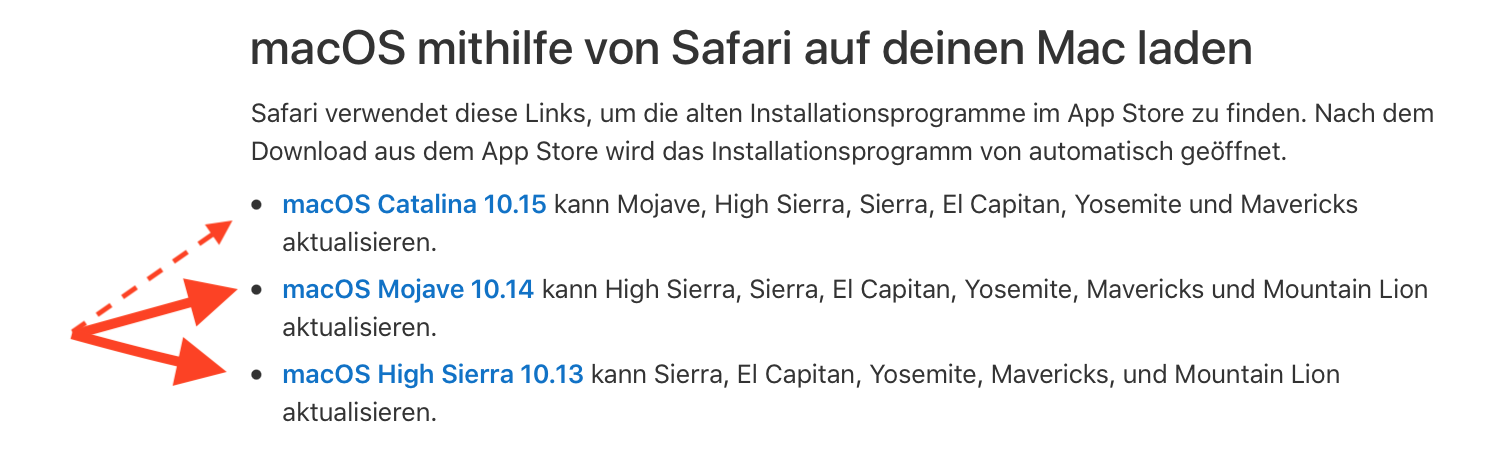
Nach dem Download das dmg auf den Desktop ziehen, Doppelklick, pkg ausführen (portiert die MacOS-App in den Programmordner), Vorgang beenden und in den Programmordner wechseln.
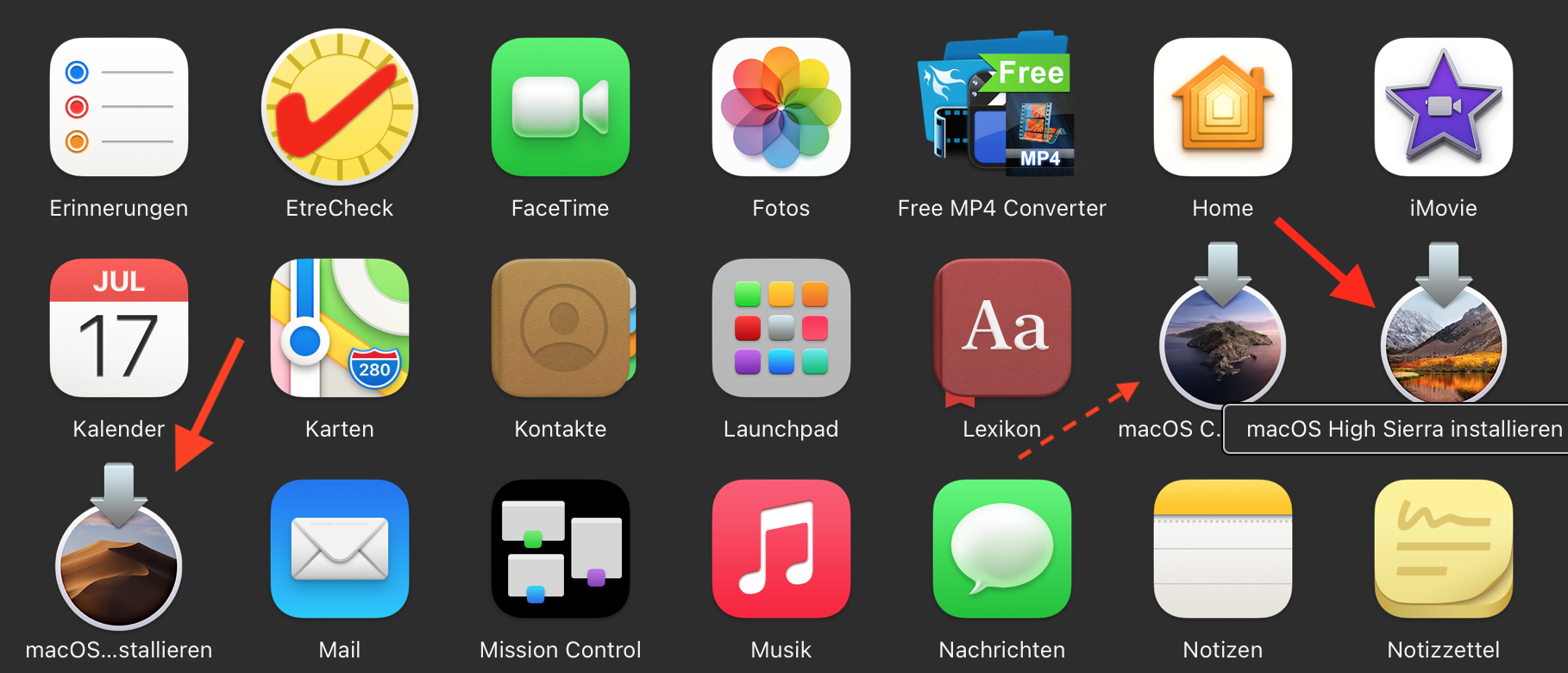
Hier Doppelklick auf z.B. "macOS Mojave installieren", sofern du die Mojave.dmg geladen hattest...
Bei diesem Screen
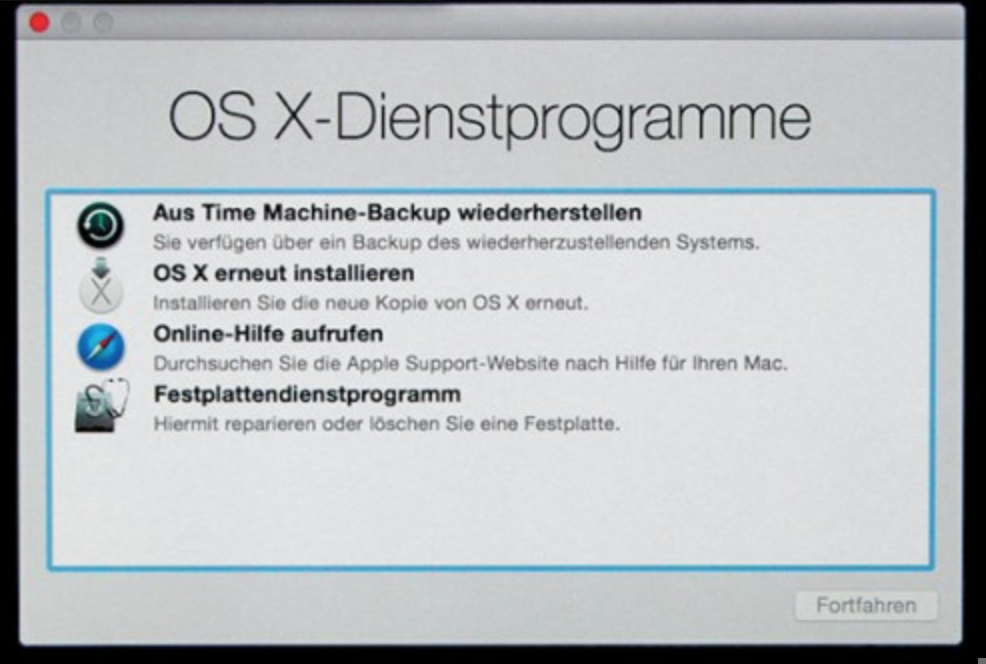
kannst du wählen
A
Mit dem FPDP die Startlaufwerk löschen (Extended journaled, oder APFS ab High Sierra, aber APFS solltest du nur wählen, wenn eine SSD als Startlaufwerk installiert ist) wodurch alle Daten irreversibel gelöscht werden (daher vor jedem Update/Upgrade externes Backup anlegen❗️), aber nach Beenden von FPDP und Klick auf
"OS X erneut installieren" ein sauberes und von Altlasten befreites MacOS installiert wird.
B
Mit dem FPDP die Festplatte überprüfen, gegebenenfalls reparieren, FPDP beenden und Klick auf
"OS X erneut installieren", wenn du dein neues System über dein zur Zeit genutztes Sierra installieren möchtest.
Der weitere Ablauf sollte dann kein großes Problem mehr darstellen.
Sollte dein MB Air Big Sur tauglich sein, was du auf der nachfolgenden Seite des Apple Support erfahren kannst
https://support.apple.com/de-de/HT211238
kannst du es von dieser Seite laden und installieren
https://www.apple.com/de/macos/big-sur/
ps ❗️
Catalina und Big Sur arbeiten in 64bit-Architektur, und somit führen diese beiden MacOS keine 32bit-Apps mehr aus; und du wirst deine Peripheriegeräte (Drucker, Scanner etc.) an das neue MacOS bzw. an die 64bit-Umgebung anpassen müssen..
Viel Spass und liebe Grüße
Manfred
